Observação: O compartilhamento de família e de grupo está incluído em todos os planos gratuitos e pagosOneDrive para uso doméstico(pessoal e familiar) no OneDrive para a Web. Este recurso não está disponível para contas do OneDrive corporativo ou de estudante.
O OneDrive facilita ficar conectado com seus familiares ou grupos que você criou no Outlook. Basta entrar em family.microsoft.com com sua Conta Microsoftpara predefinir sua família ou criar grupos de pessoas, como amigos, vizinhos ou equipes esportivas no Outlook.Mantenha contato com eles facilmente, compartilhando fotos, vídeos e arquivos com um clique.
-
Predefina seu grupo de família visitando family.microsoft.com. Ou crie um grupo de pessoas, como uma equipe de esportes, em Outlook.
Observação: Você precisará criar um grupo de família da Microsoft para usar esse recurso com os membros da família. Use uma Conta da Microsoft gratuita ou a conta associada à sua Microsoft 365 Family ou uma assinatura do Microsoft 365 Personal para criar seu grupo de família. em seguida, vá para a etapa 2.
-
Vá para a página do OneDrive e entre com sua conta Microsoft, como Outlook.com, Live.com, Hotmail ou MSN.
-
Selecione Meus arquivos ou Fotos no painel esquerdo.
-
Selecione o arquivo ou pasta que você deseja compartilhar, selecionando o círculo no canto superior do item e selecione Compartilhar na parte superior da página.
-
Selecione Qualquer pessoa com o link pode editar se você quiser personalizar o acesso e as permissões de edição.
-
No campo Inserir um nome ou endereço de email , digite Família ou o nome do seu grupo do Outlook, como Time de futebol. Quando você digita Família, o OneDrive oferece a opção de compartilhar com membros específicos ao mostrar seus nomes, ou você pode selecionar Sua família para compartilhar com toda a sua família.
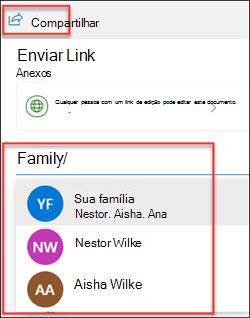
-
Adicione uma mensagem e envie o convite.
Para saber mais sobre o compartilhamento de arquivos e fotos no OneDrive e os níveis de permissão, confira este artigo: Compartilhar pastas e arquivos do OneDrive.










